Galerie: Tipps und Tricks rund um WhatsApp
Wir zeigen Tipps und Tricks rund um WhatsApp.
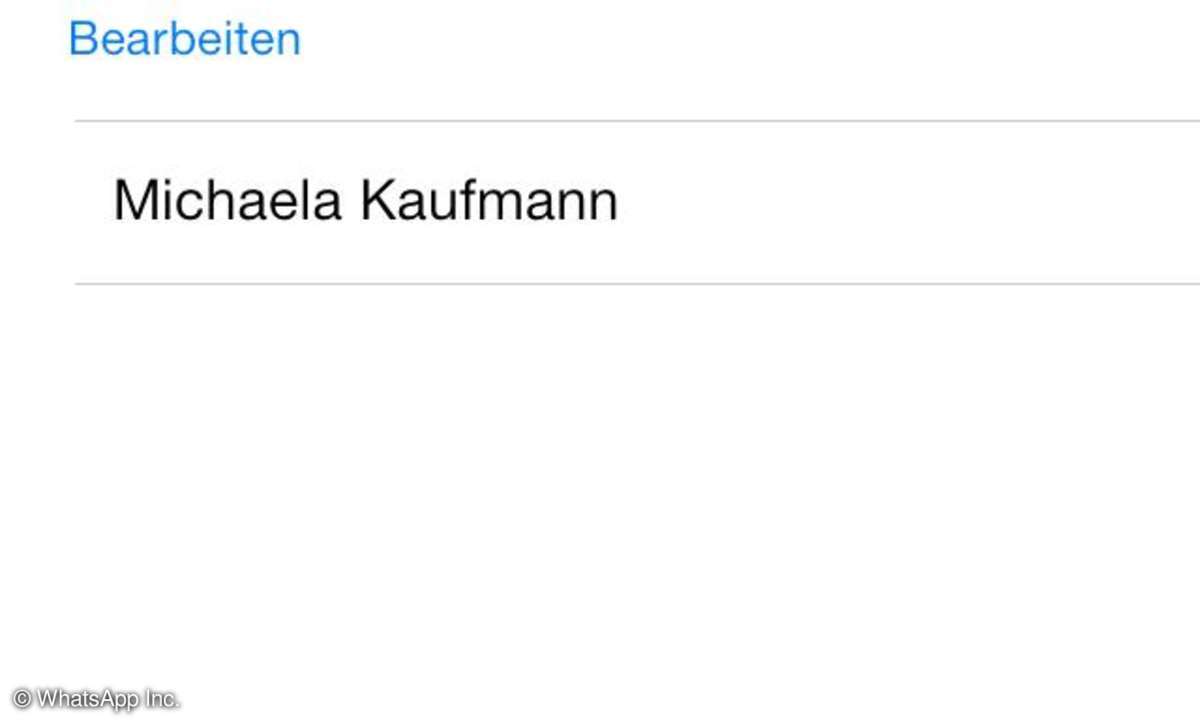
Rufen Sie nach der Installation als erstes unter "Einstellungen" Ihr Profil auf. Dort können Sie Ihren Namen und vor allem ein Bild hinterlegen. Letzteres schießen Sie entweder mit der Kamera Ihres Smartphones oder wählen es aus den bereits vorliegenden Aufnahmen aus.
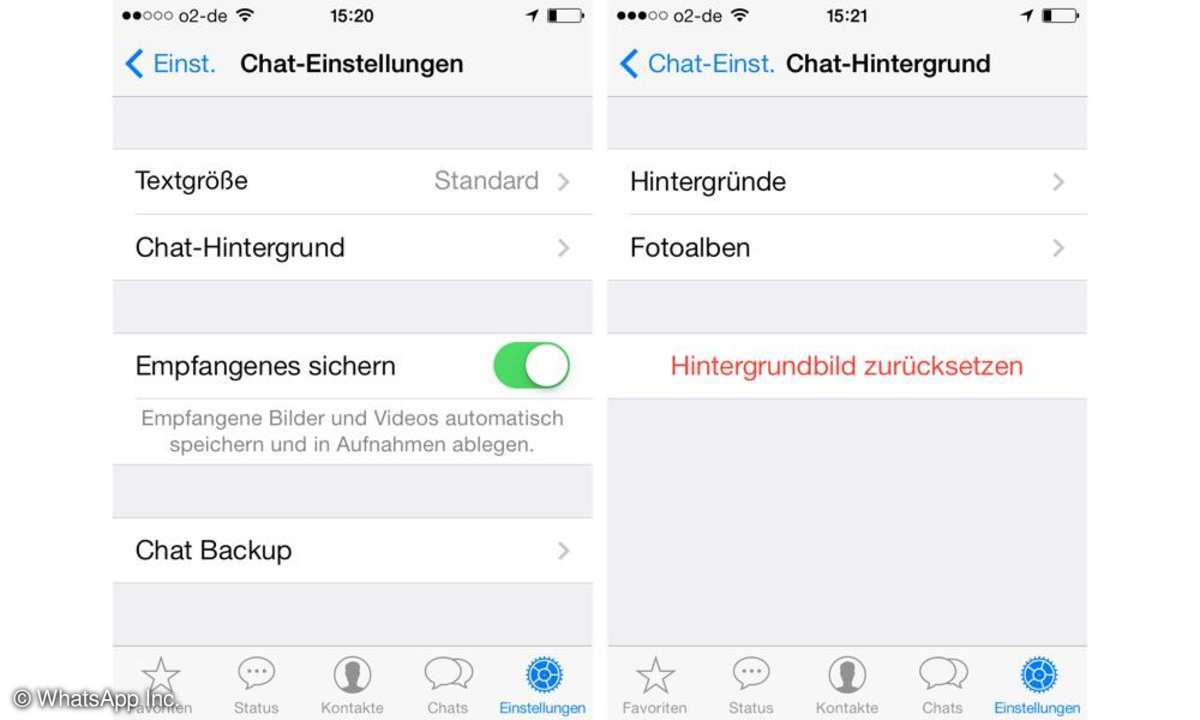
In den Chat-Einstellungen finden Sie die besten Optionen. Hier können Sie nicht nur ein Hintergrundbild für WhatsApp festlegen. Auch der automatische Export von mit WhatsApp empfangenen Fotos in die iPhone-"Aufnahmen" und die Anzeige der Nachrichten-Zeit lassen sich hier steuern.
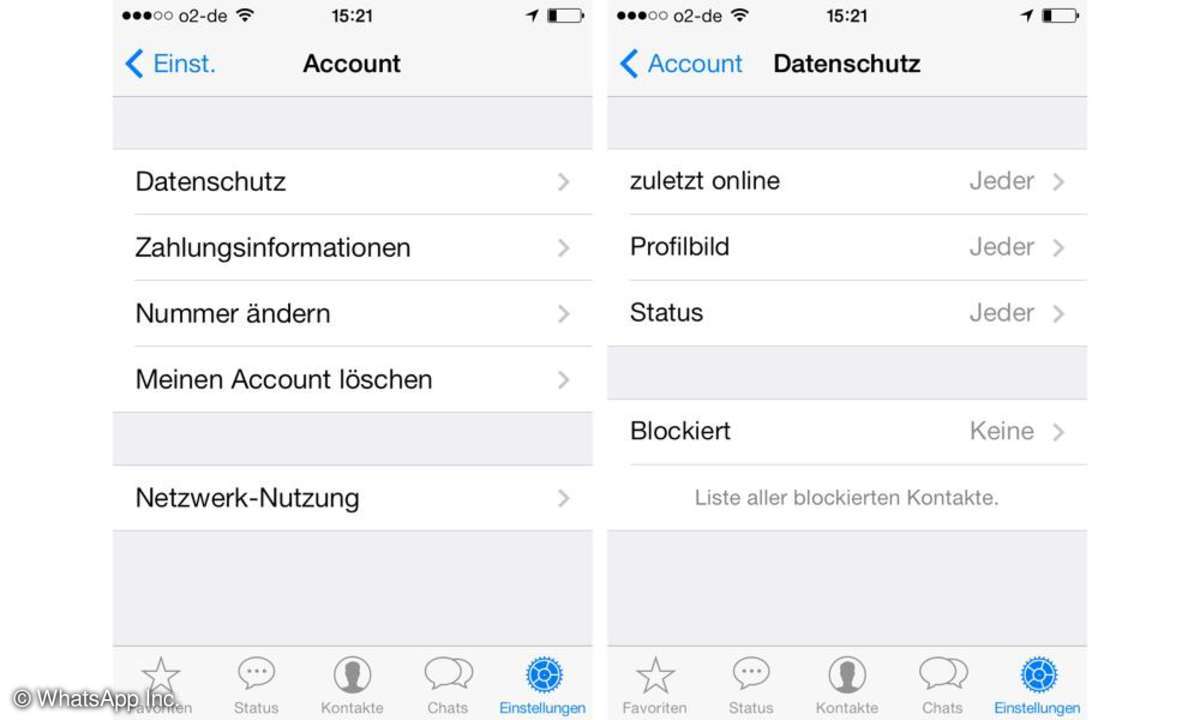
In den Datenschutzeinstellungen bestimmen Sie, wer was über Ihre WhatsApp-Nutzung erfahren darf. Außerdem können Sie hier die blockierten Kontakte verwalten - und vielleicht doch wieder freigeben, wenn sich die Lage entspannt hat.
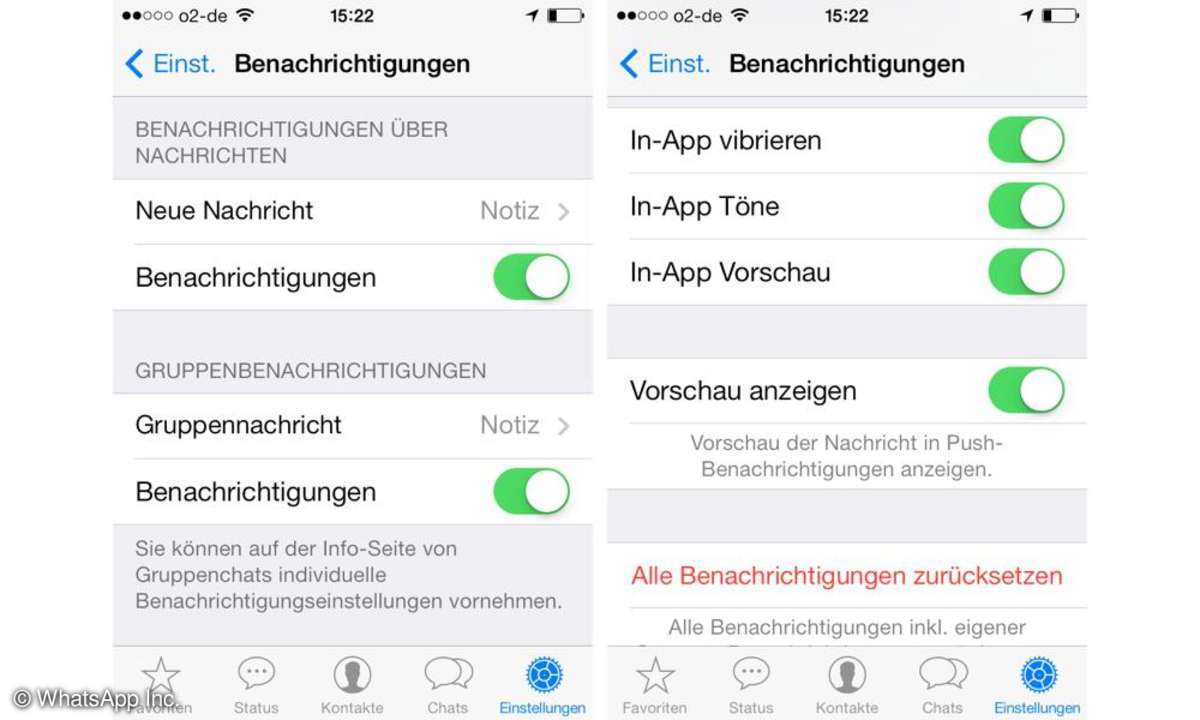
Werfen Sie außerdem einen Blick auf "Einstellungen > Benachrichtigungen". Hier kontrollieren Sie, wie WhatsApp Sie auf neue Nachrichten hinweisen soll. Von Vibrationen über Klänge bis zu den Details der Anzeige in der iOS Nachrichtenzentrale lässt sich alles konfigurieren.
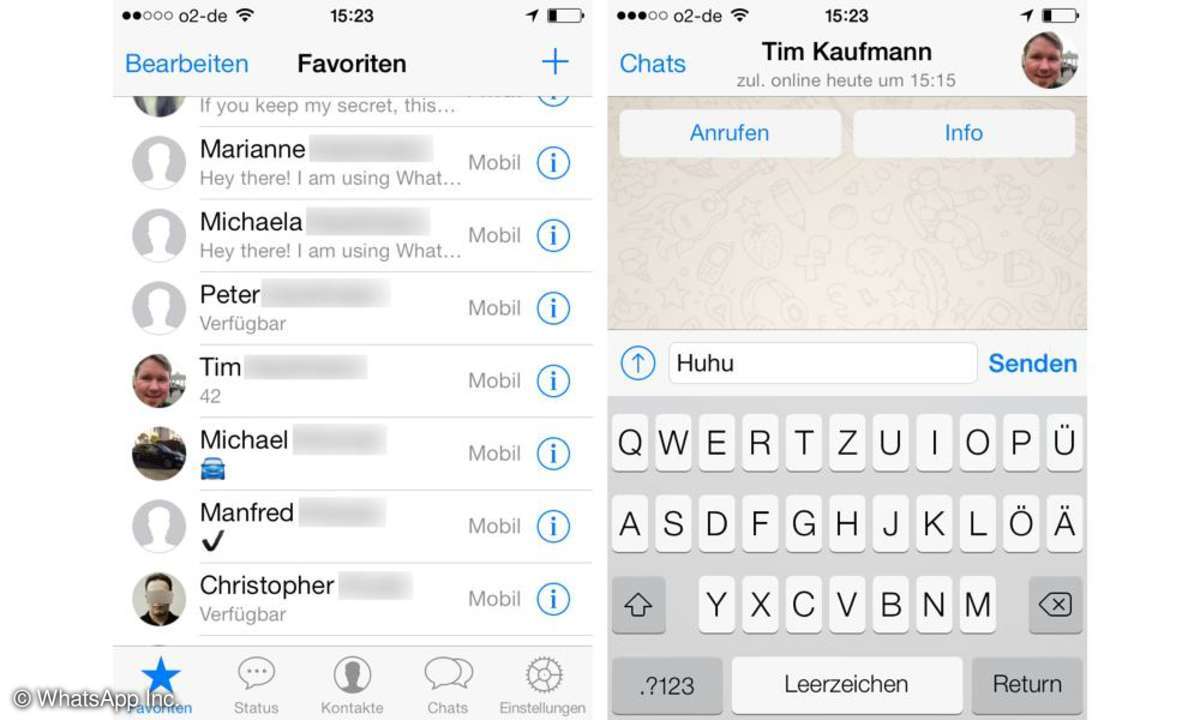
Um eine Nachricht zu versenden, tippen Sie einfach den entsprechenden Kontakt an, geben die Nachricht ein und drücken anschließend "Senden". Tippen Sie auf das Globus-Symbol links von der Leertaste, dann öffnet sich ...
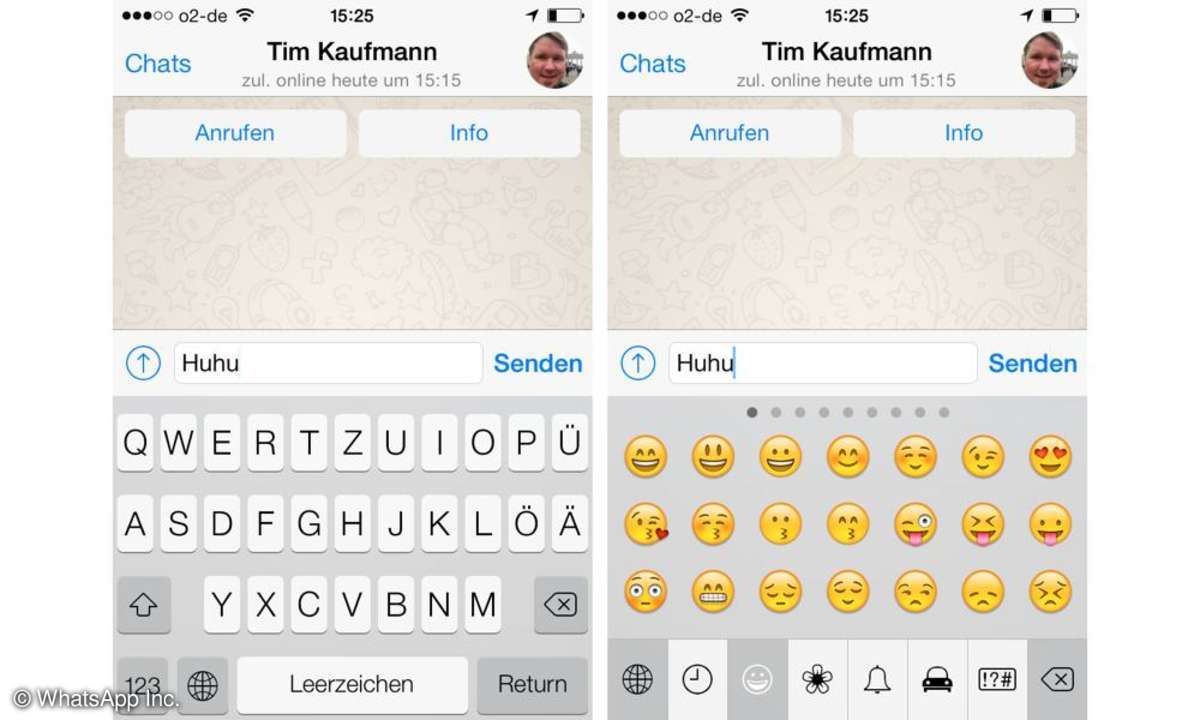
... die Smiley-Auswahl. Fehlt der Globus-Knopf auf Ihrem iPhone, dann müssen Sie ihn zunächst in den iPhone-Einstellungen (nicht in denen von WhatsApp!) aktivieren. Dazu rufen Sie ...
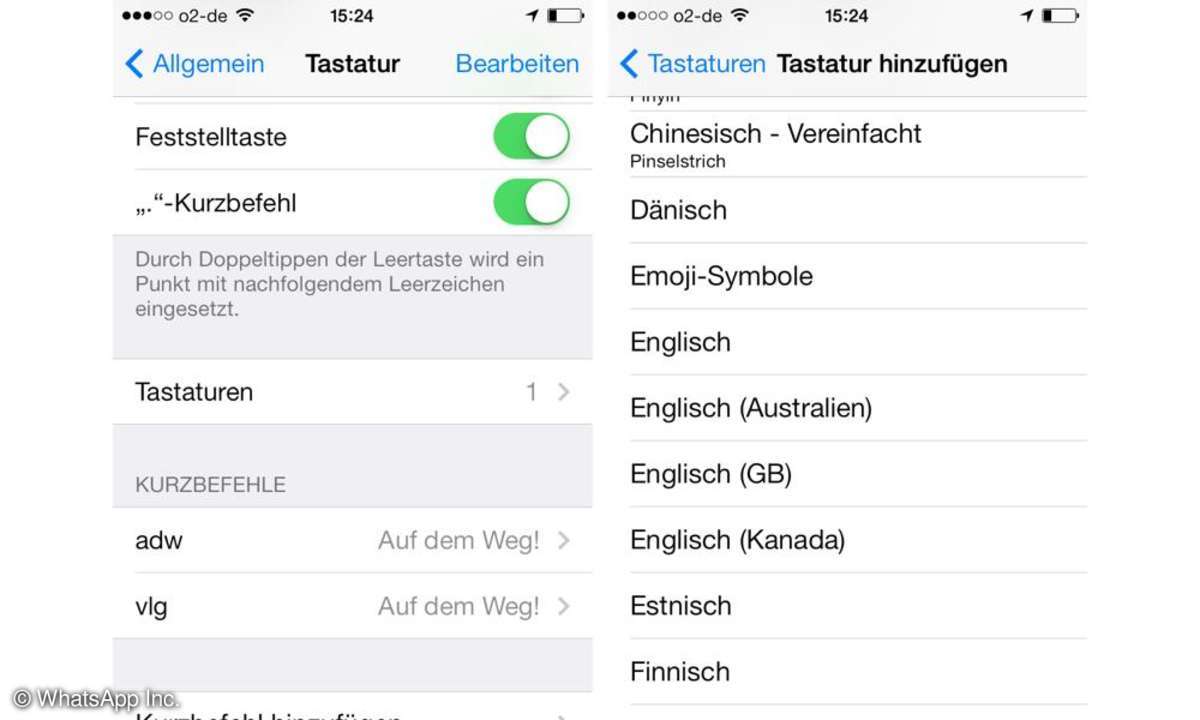
... unter "Einstellungen > Allgemein > Tastatur > Tastaturen" auf. Tippen Sie auf "Tastatur hinzufügen" und danach auf "Emoji-Symbole".
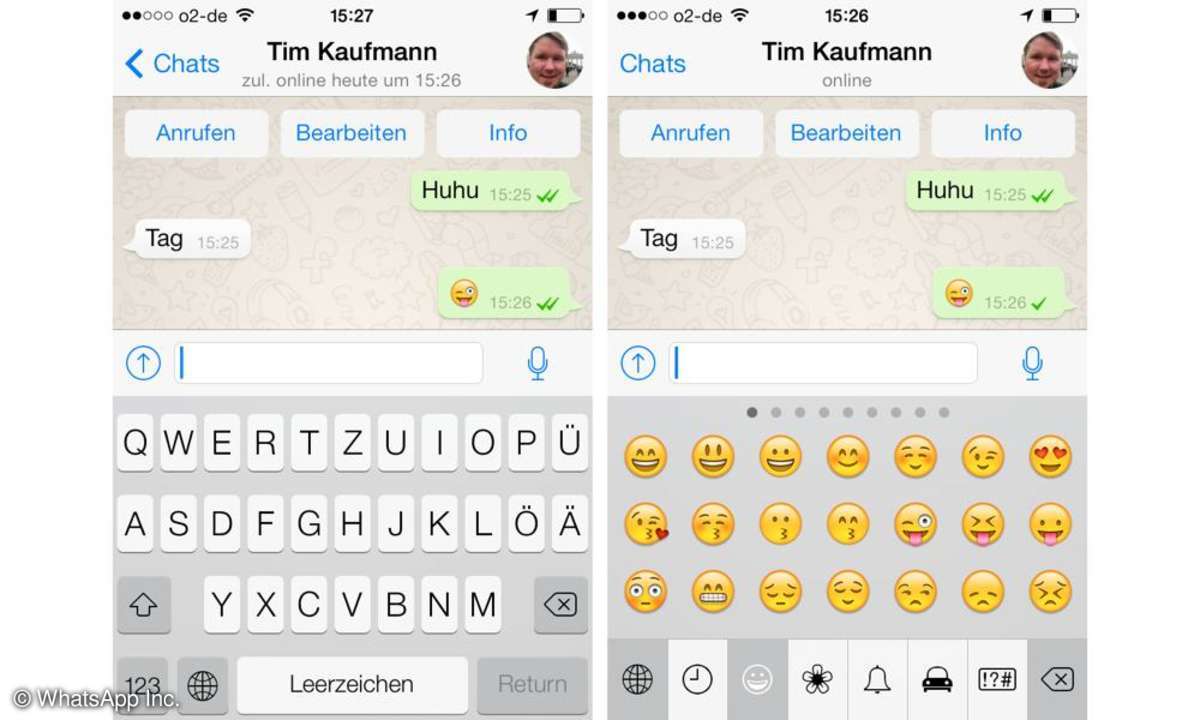
Zurück in WhatsApp steht Ihnen der Globus-Knopf dann sofort zur Verfügung. Die gesamte Konversation stellt WhatsApp übrigens mit Uhrzeit und ggf. Datum dar.
Anhand von kleinen grünen Häkchen zeigt Ihnen WhatsApp den Sendestatus Ihrer Nachrichten. Ein einzelnes Häkchen bedeutet, dass Ihre Nachricht auf dem Server von WhatsApp angekommen ist. Zwei Häkchen, wie im Bild zu sehen, heißen: Die Nachricht ist auf dem Empfängergerät angekommen. Eine Lesebestätigung ist das aber nicht.
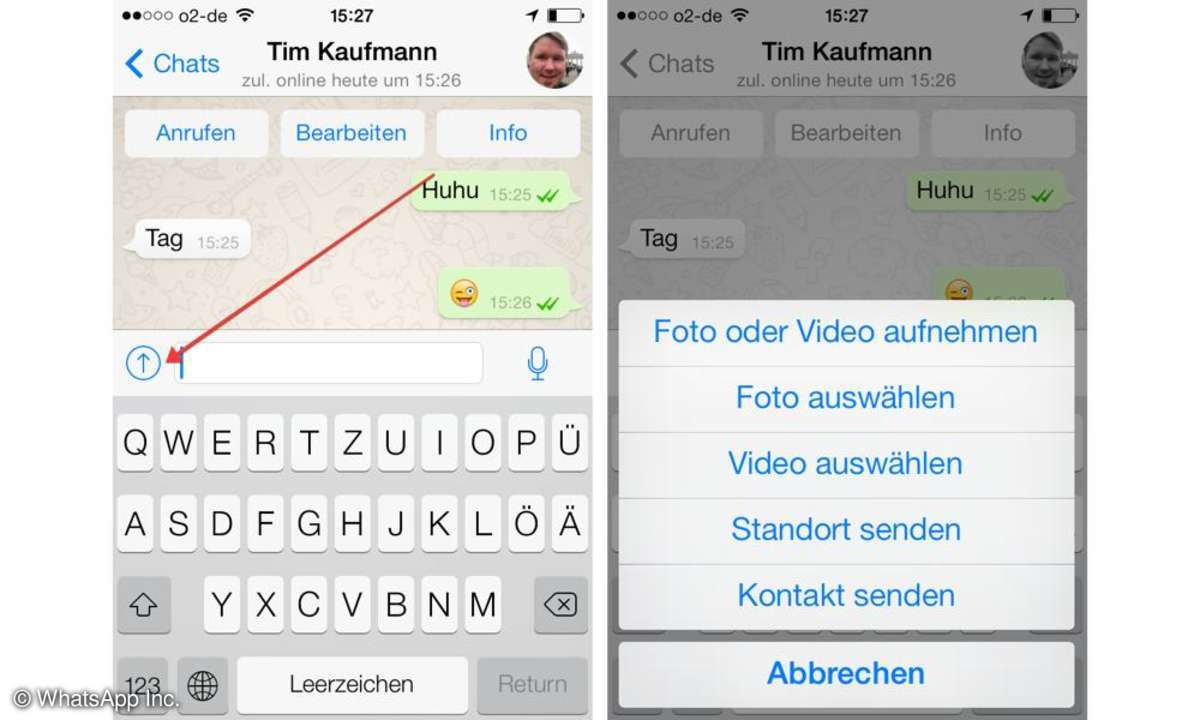
Auch Fotos, Videos und Sprachnotizen lassen sich per WhatsApp versenden. Von im Adressbuch gespeicherten Kontakten und Ihrem aktuellen Aufenthaltsort gar nicht erst zu reden. Um diese Auswahlmöglichkeit zu öffnen tippen Sie einfach auf den Pfeil links des Eingabefeldes für neue Nachrichten.
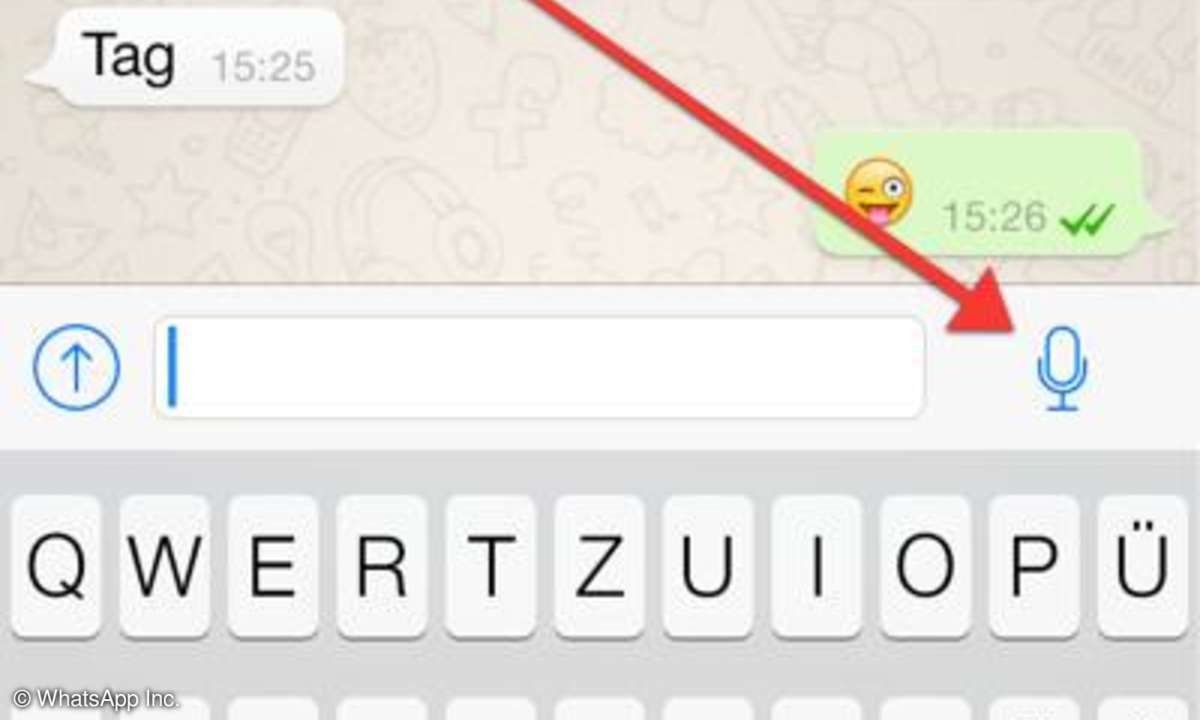
Mit der Mikro-Taste verwandeln Sie WhatsApp in eine Art Funkgerät. Halten Sie die Taste gedrückt, um eine Nachricht aufzunehmen. Sobald Sie die Taste loslassen, wird die Nachricht verschickt.
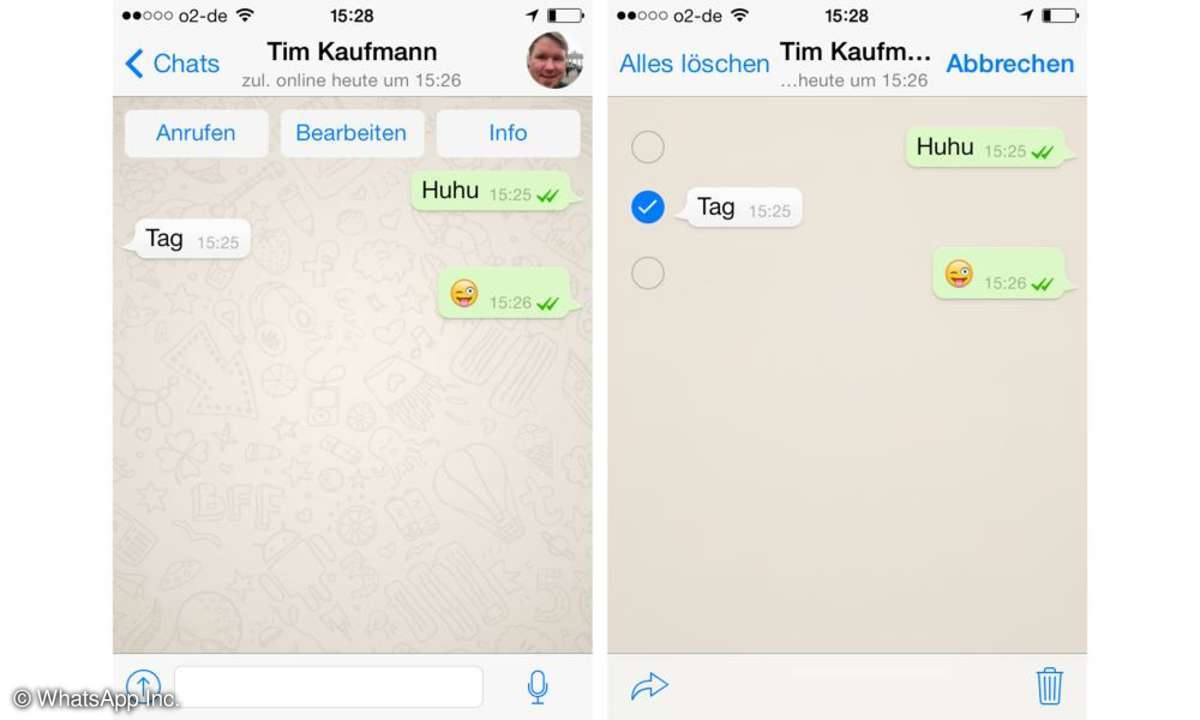
Interessante Funktionen verbergen sich hinter dem "Bearbeiten"-Knopf am oberen Bildrand. Hier können Sie nicht nur einzelne Nachrichten aus einem Chat löschen, sondern Nachrichten auch an andere WhatsApp-Nutzer weiterleiten.
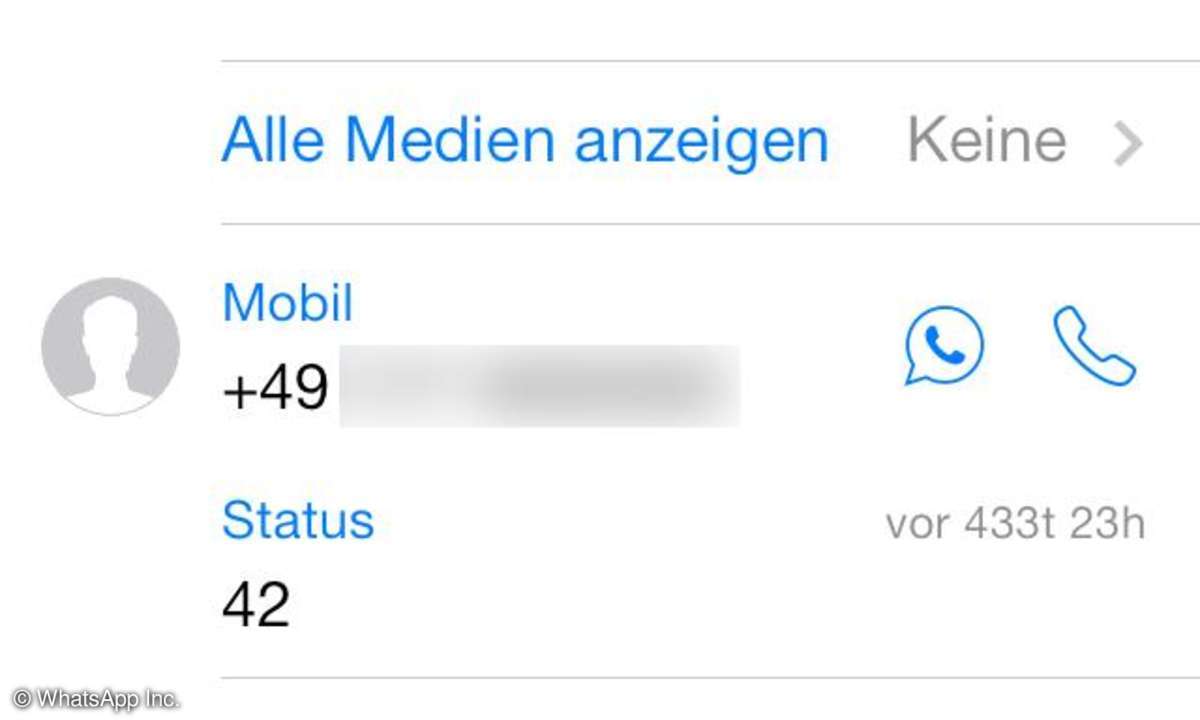
Damit Ihre Kontakte in WhatsApp erscheinen, müssen Sie diese zunächst im Adressbuch des iPhones speichern. Wenn der Kontakt trotzdem nicht in WhatsApp erscheint, liegt das in der Regel an einer fehlerhaften Telefonnummer. Bei internationalen Kontakten kann die Nummer aber auch richtig sein und wurde nur in einem Format eingegeben, das WhatsApp nicht kennt. Mehr Infos dazu gibt es in der WhatsApp-FAQ
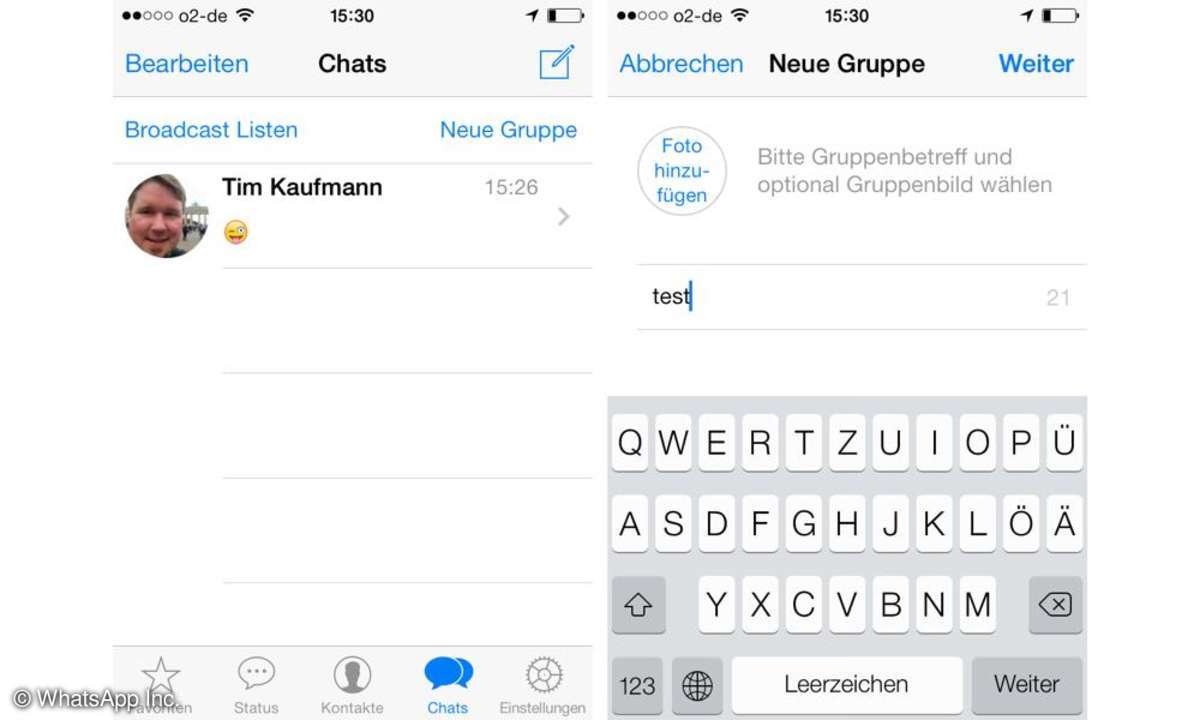
Mit Gruppennachrichten erreichen Sie bis zu 30 Empfänger auf einen Rutsch. Um eine neue Gruppe zu erstellen tippen Sie auf der Chats-Seite rechts oben auf "Neue Gruppe", geben ihr einen Namen und ordnen über das Pluszeichen Kontakte zu. Anschließend können die Gruppenmitglieder wie in einem gemeinsamen Chat-Raum Nachrichten austauschen. Alle Details zur Gruppen-Funktion verrät die WhatsApp-FAQ.